
Auch wenn einige von uns keine Ahnung haben, was Online-Cookies sind, akzeptieren wir jeden Tag eine Menge davon. Sie sind nicht nur ein Datenschutzproblem, sondern belegen auch Speicherplatz auf Ihrem Gerät.
Siehe dieser hilfreiche Leitfaden für eine ausführliche und einfache Lektion zu Internet-Cookies. Für den Umfang dieses Artikels müssen Sie nur wissen, dass Sie jedes Mal auf „Cookies akzeptieren“ klicken oder auch nur eine Site besuchen, eine Menge Dateien auf Ihrem Gerät ablegen. Diese Dateien häufen sich mit der Zeit an, verlangsamen Ihr iPad und beanspruchen Speicherplatz belastet.
Wenn Sie Safari häufig auf Ihrem iPad verwenden, befinden sich wahrscheinlich viele Passwörter, Cookies, Site-Berechtigungen und andere Anmeldeinformationen in Ihrem Safari-Cache. Es empfiehlt sich, diesen von Zeit zu Zeit zu löschen.
Beachten Sie, dass Sie dazu auf einigen Websites Ihre Anmeldedaten oder andere persönliche Daten erneut eingeben müssen, da Ihr Safari durch das Leeren des Caches wieder wie neu ist. Beachten Sie außerdem, dass hierdurch nur Ihre Safari-Daten, nicht aber Ihr Browserverlauf gelöscht werden. Website-Daten von anderen Apps auf Ihrem iPad werden ebenfalls gespeichert.
Und wenn Sie schon dabei sind, möchten Sie vielleicht auch leeren Sie den Cache Ihres iPhones und tragen Sie zur Beschleunigung bei.
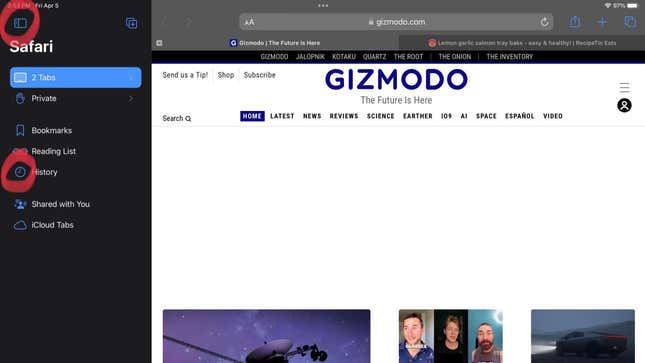
Um den Cache auf Ihrem iPad zu leeren, öffnen Sie Safari > tippen Sie auf das Symbol „Seitenleiste anzeigen“ oben links > klicken Sie auf das Symbol „Verlauf“ > und tippen Sie auf „Löschen“. Beide Symbole sind im Screenshot oben hervorgehoben. Wenn Sie auf „Löschen“ klicken, werden Ihnen mehrere Zeitrahmen angezeigt. Wenn Sie den gesamten Cache löschen möchten, wählen Sie „Alle Zeiten“.
Brauchen Sie weitere Hilfe?
So setzen Sie ein iPad auf den Werkszustand zurück
So setzen Sie ein iPad zurück
So starten Sie ein iPad neu
So setzen Sie ein iPad ohne Passwort zurück
So verbinden Sie Ihren Apple Pencil mit einem iPad
Eine Version dieses Artikels erschien ursprünglich auf Gizmodo.
Dieser Inhalt wurde maschinell aus dem Originalmaterial übersetzt. Aufgrund der Nuancen der automatisierten Übersetzung können geringfügige Unterschiede bestehen. Für die Originalversion klicken Sie hier